Az alap HYPER-V SERVER és HYPER-V MANAGER telepítésének és konfigurálásának titkai Windows 7 rendszerű számítógépen
Előző
A gyakorlat azonban azt mutatja, hogy a HYPER V telepítése gyakran zavart okoz, különösen olyan esetekben, amikor a feladatot kezdő vagy olyan felhasználó végzi el, aki nem ismeri egy ilyen Microsoft rendszer funkcióit és a hálózati működéshez szükséges konfigurációjának alapjait. Ebben az esetben kiderül, hogy egyszerűen lehetetlen megválaszolatlanul hagyni azt a kérdést, hogyan kell telepíteni és konfigurálni a HYPERV MANAGER és a HYPER-V SERVER egy Windows 7 operációs rendszerrel rendelkező számítógépen.
1. opció: A HYPER-V szerver telepítése és konfigurálása
Nem titok, hogy ma a Microsoft HYPER-V SERVER rendszerét számos konfigurációban mutatják be, amelyek mindegyikének megvannak a maga előnyei és hátrányai. Nem is olyan régen a Windows Server 2012 r2 hyper-v kiadása vált elérhetővé az internetezők számára. Azonban továbbra is a Microsoft HVS 2008 R2 Core konfigurációval a legnépszerűbb lehetőség.
A HYPER-V alapon kívül nem biztosít további bővítményeket, ami azonban nem mínusz, hanem plusz, ha figyelembe vesszük, hogy így a tárhely erőforrások optimális felhasználása a legmagasabb teljesítménymutatókkal biztosított. . A telepítési és hibakeresési folyamat több szakaszból áll.
Az első szakasz a számítógépes előkészítés
Az előkészítő szakaszban 3 alapvető műveletet kell végrehajtania:
II. szakasz – a rendszer telepítése Windows 7 rendszerre
Az előkészítés befejezése után a HYPER-V SERVER 2008 R2 nevű flash meghajtót / lemezt csatlakoztatjuk a számítógéphez, és betöltődik róla. A munkanyelvként megjelenő ablakban válassza az angolt, módosítsa az időformátumot oroszra, és kattintson a Tovább gombra:
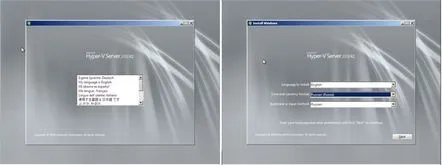
Ezután nyomja meg a Telepítés most gombot, majd a licenc elolvasása után erősítse meg a Microsoft HVS 2008 R2 használatára vonatkozó szerződés feltételeinek elfogadását. Ezután válassza az Egyéni ("Teljes") lehetőséget telepítési lehetőségként, és folytassa a "Hard Disk Partition" lépéssel:
Itt a működési elv ugyanaz, mint a Windows telepítésekor / újratelepítésekor: formázzuk a merevlemezt, majd 2 partícióra osztjuk. Az első a hypervisor elhelyezésére lesz fenntartva (memória kapacitása legalább 15 GB); a második - a hálózatban lévő virtuális gépek tárolóihoz (5 GB memória elég lesz). A bontás befejezése után kattintson a Tovább gombra, és várja meg, amíg az adatmásolás befejeződik, és a számítógép újraindul.
III. szakasz – az alapvető paraméterek meghatározása
A HYPER-V SERVER 2008R2 telepítése és újraindítása után a program kérni fogja a hálózati rendszergazdai jelszó megadását. Alapértelmezés szerint egy 6 számjegyű jelszó szükséges 1 nagybetűvel és 1 számmal (speciális karakter). E lépés után két konzolos ablaknak kell megjelennie a képernyőn - egy szabványos parancssornak és egy beállítási (kezelő) konzolnak kék alapon:
Ebben a szakaszban együtt kell dolgoznunkHVS 2008 R2 opciós konzol:
A kezdéshez válassza ki a 8. elemet, jelölje be a szükséges hálózati adaptert, majd adja meg az IP-címet, az alapértelmezett átjárót és az alhálózati maszkot. A beállítások mentése után lépjen a főmenübe, válassza ki a 7. pontot, írja be az angol E betűt a távoli asztal csatlakoztatásához, majd a "2" számot - az ügyfelek korlátozása nélküli csatlakozáshoz. Ezután visszatérünk a főmenübe, kiválasztjuk a 9-es pontot, és hasonló módon beállítjuk a hálózatban lévő szerver dátumát és idejét.
IV. szakasz – további paraméterek beállítása
A HVS 2008 R2 hálózati megfelelő működéséhez meg kell adni a szerver nevét és konfigurálni a munkacsoportot. Ehhez válassza ki a menü 1. elemét, írja be a W betűt, és adjon nevet a munkacsoportnak (meg kell egyeznie a hálózati rendszergazda számítógépének nevével). Ezután válassza ki a 2. elemet, adja meg a szerver hálózati nevét (például HVS-2008), mentse a változtatásokat, indítsa újra a rendszert. Ezután a távirányító egyéb paramétereit állítjuk be. Ehhez távolról csatlakozunk a számítógéphez, kiválasztjuk a 4-es elemet, és felváltva hajtjuk végre az 1. és 2. tétel parancsait az újraindításig.
Most letöltjük a Microsoft által kifejlesztett RSAT eszközcsomagot és letöltjük onnan a virtuális gépek adminisztrációjára tervezett HYPER-V manager Windows 7 szoftveradatait. Ezt követően már csak a felhasználók paramétereinek beállítása és a szükséges szolgáltatások telepítése a számítógépre.
2. lehetőség: HYPER-V menedzser előkészítése
A hálózathoz való csatlakozáshoz a HVS 2008 R2 helyett a HYPER-V kezelőt is használhatja. Könnyebb telepíteni, bár az alap csak a Windows 7 Professional és újabb verziókra korlátozódik. Egyébként az eljárás a következő:
Olvassa el tovabba:
- Vissza a jövőbe, vagy a Start gomb telepítése Windows 8 rendszerű számítógépen
- Hogyan lehet gyorsan bekapcsolni a tűzfalat Windows 7 rendszerű számítógépen
- Windows 7 részletesen, hogyan engedélyezheti - tiltsa le az AERO módot a számítógépen
- Miért és hogyan készítsünk képernyőképet Windows rendszert futtató számítógépen
- Windows Modules Installer szükséges a számítógépen